
Conçue pour Windows, l'application Xbox est le moyen le plus simple de basculer entre votre PC et votre console, en toute transparence. Mais comme tout autre logiciel, des problèmes peuvent survenir avec l’application Xbox et perturber votre expérience. Parmi ces problèmes figure l'erreur dans l'application Xbox 0x87e50029, signalée par de nombreux utilisateurs lorsqu'ils essayaient de lancer ou de jouer à des jeux.
Bien sûr, lorsqu'une erreur apparaît – comme 0x87e50029 dans l'application Xbox – cela devient vraiment frustrant, car certains de ces jeux ne démarrent tout simplement pas ou ont simplement tendance à planter. Vous obtenez normalement peu d’informations sur ce qui ne va pas lorsque vous obtenez ce type d’erreur et, par conséquent, vous ne savez peut-être pas quelle est réellement la cause du problème. Si pour certains il apparaît sur des jeux spécifiques, il peut aussi être plus global pour d'autres utilisateurs et toucher différents titres.
Cette erreur peut apparaître pour plusieurs raisons : parfois, des problèmes persistent dans des fichiers de jeu plus anciens ou corrompus ; pour le moment, l'application n'est pas en mesure de lancer ces jeux. Parfois, le problème vient des services Xbox, avec des problèmes temporaires côté serveur.
Parfois, le problème peut provenir de votre connexion réseau ; notre Internet instable et faible pourrait l'empêcher de communiquer avec les serveurs de Xbox. En plus de cela, il peut y avoir une ancienne version de l'application Xbox ou certaines mises à jour dans Windows qui peuvent entraîner la compatibilité et créer l'erreur 0x87e50029.
En raison des origines vagues de l'erreur 0x87e50029, sa correction peut nécessiter plusieurs combinaisons de solutions, depuis la vérification des mises à jour et la réparation des fichiers de jeu jusqu'à des solutions plus profondes comme la réinstallation de composants ou la suppression des données d'application.
Vous trouverez ci-dessous des instructions étape par étape sur la façon de les réaliser manuellement, en commençant par la solution la plus simple et en passant aux plus complexes. Si vous préférez adopter une approche beaucoup plus rapide pour résoudre potentiellement les problèmes sous-jacents liés à Windows à l'origine de ce problème, assurez-vous d'appliquer l'outil de réparation FortectMac Washing Machine X9 pour réparer automatiquement les fichiers corrompus. fichiers système et optimisez les performances de votre système.
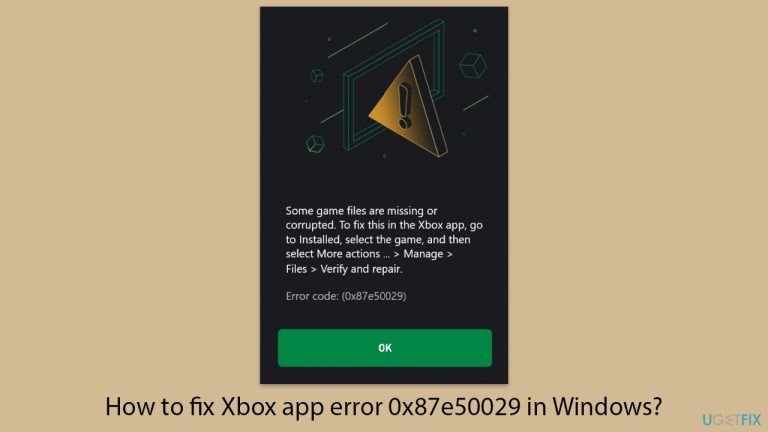
Garder l'application Xbox et Windows à jour peut résoudre de nombreux problèmes de compatibilité susceptibles de provoquer l'erreur 0x87e50029.
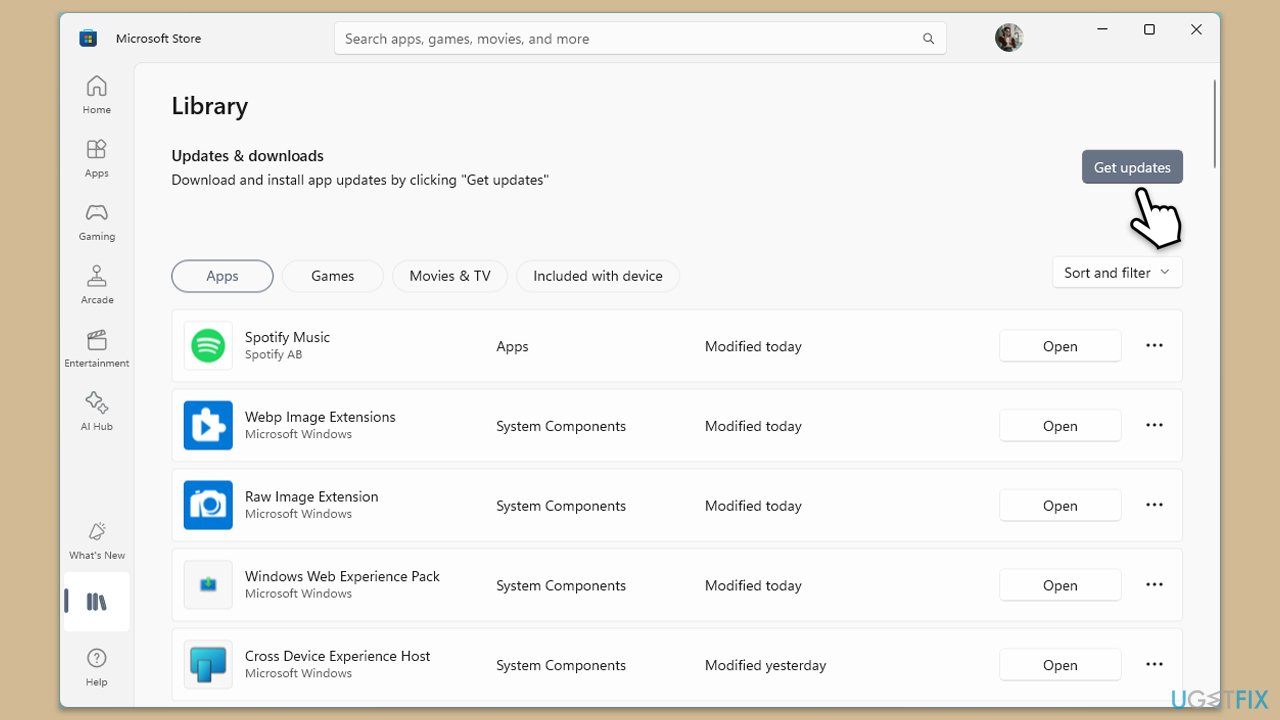
S'assurer que les services Xbox fonctionnent correctement peut aider à résoudre les erreurs liées aux fonctionnalités de l'application.
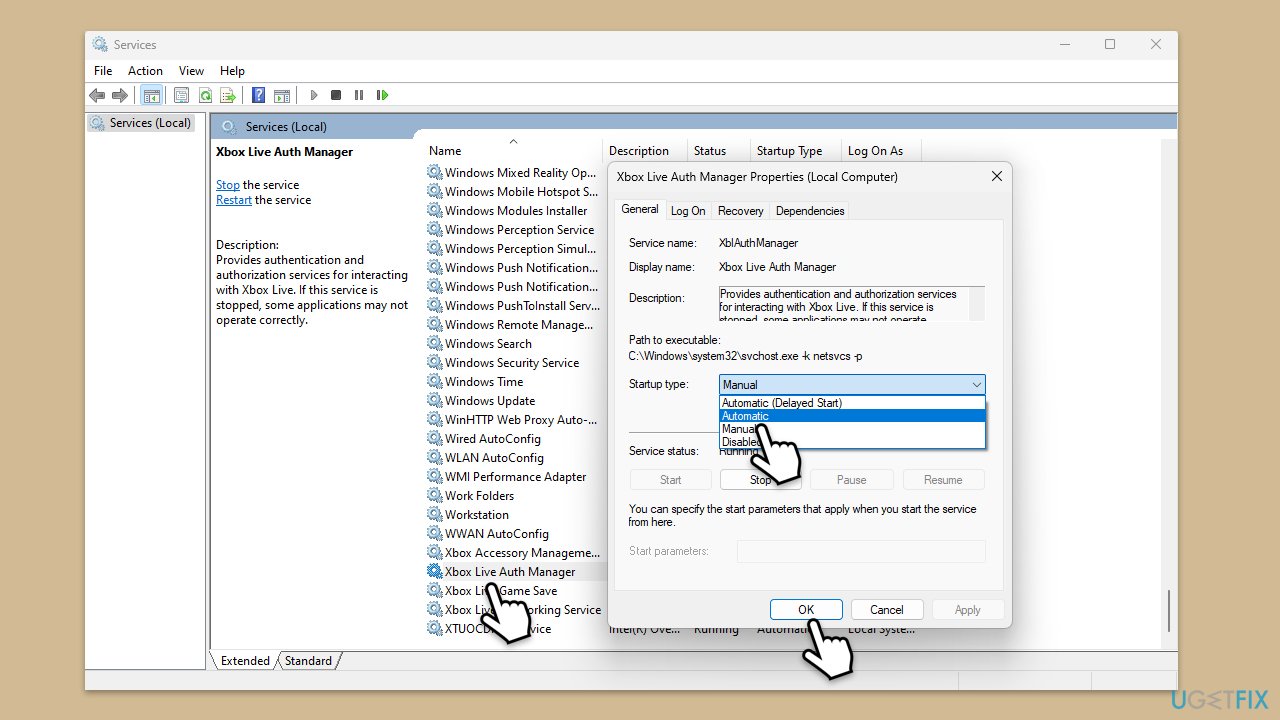
Vider le cache peut résoudre des problèmes si des données corrompues posent des problèmes avec l'application Xbox.
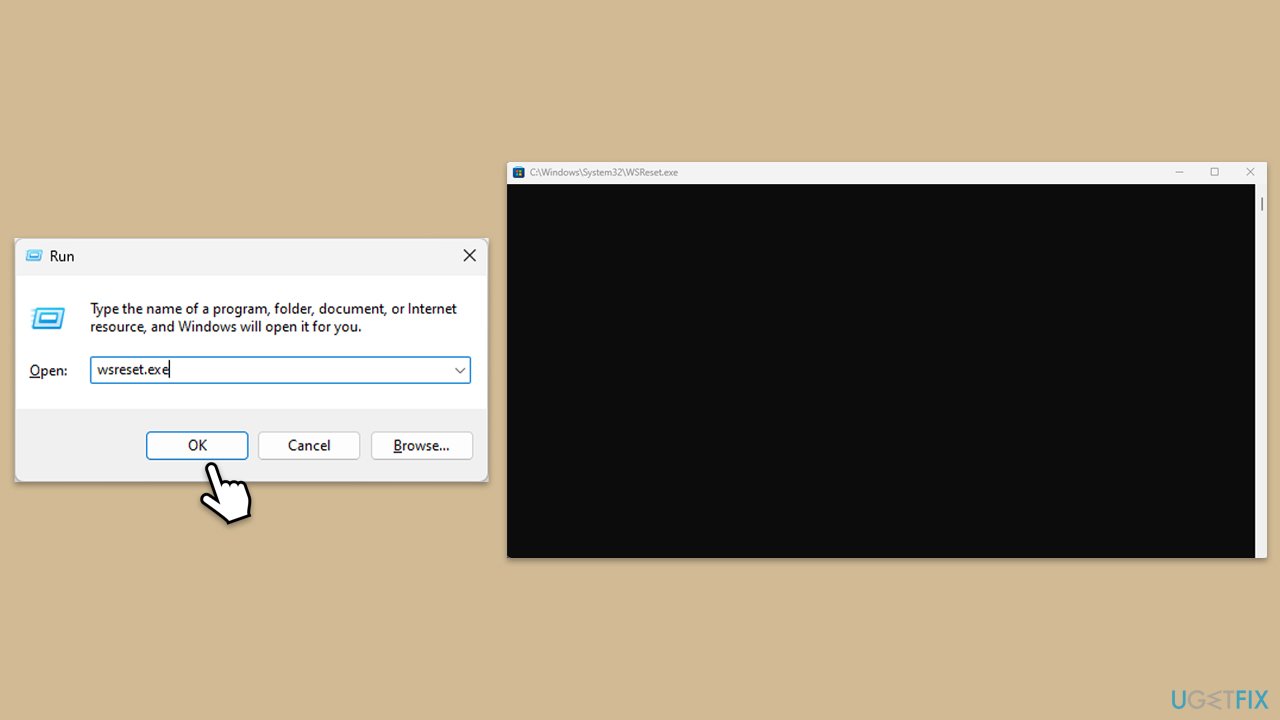
La réparation ou la réinitialisation de l'application Xbox peut résoudre des problèmes en cas de problèmes avec les données ou la configuration de l'application.
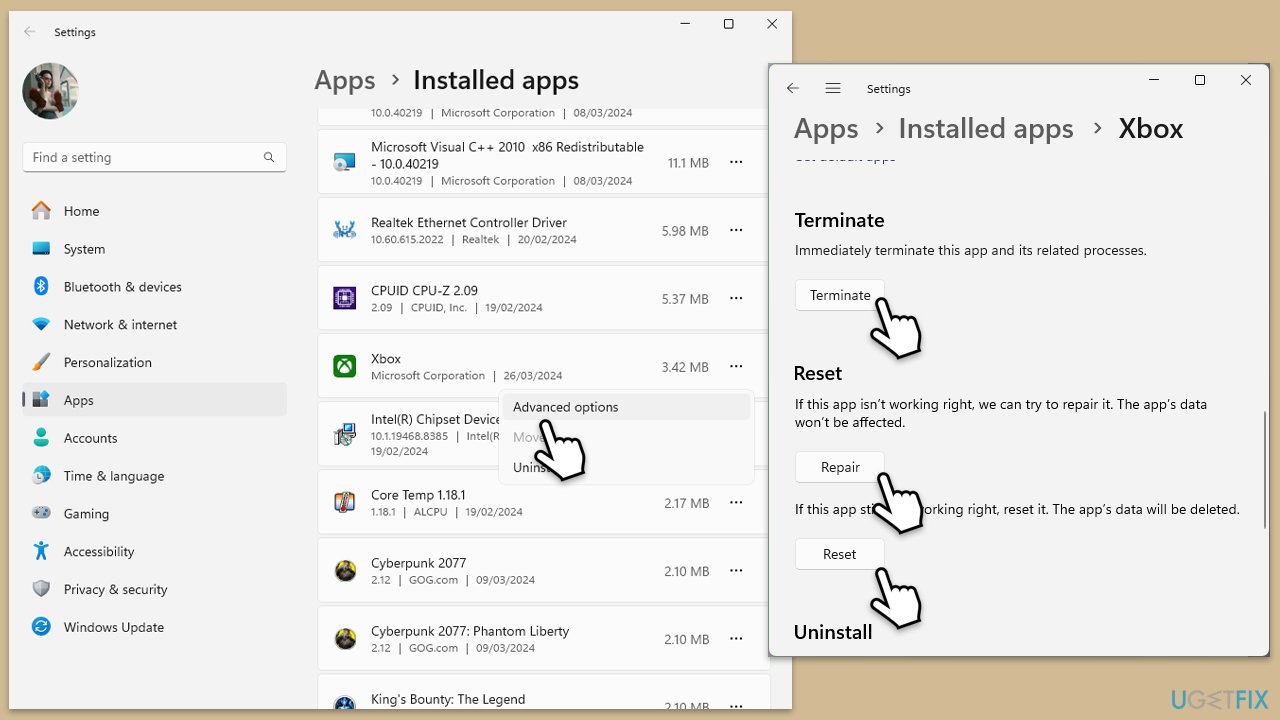
Les fichiers de jeu corrompus peuvent empêcher le lancement des jeux, entraînant des erreurs telles que 0x87e50029.
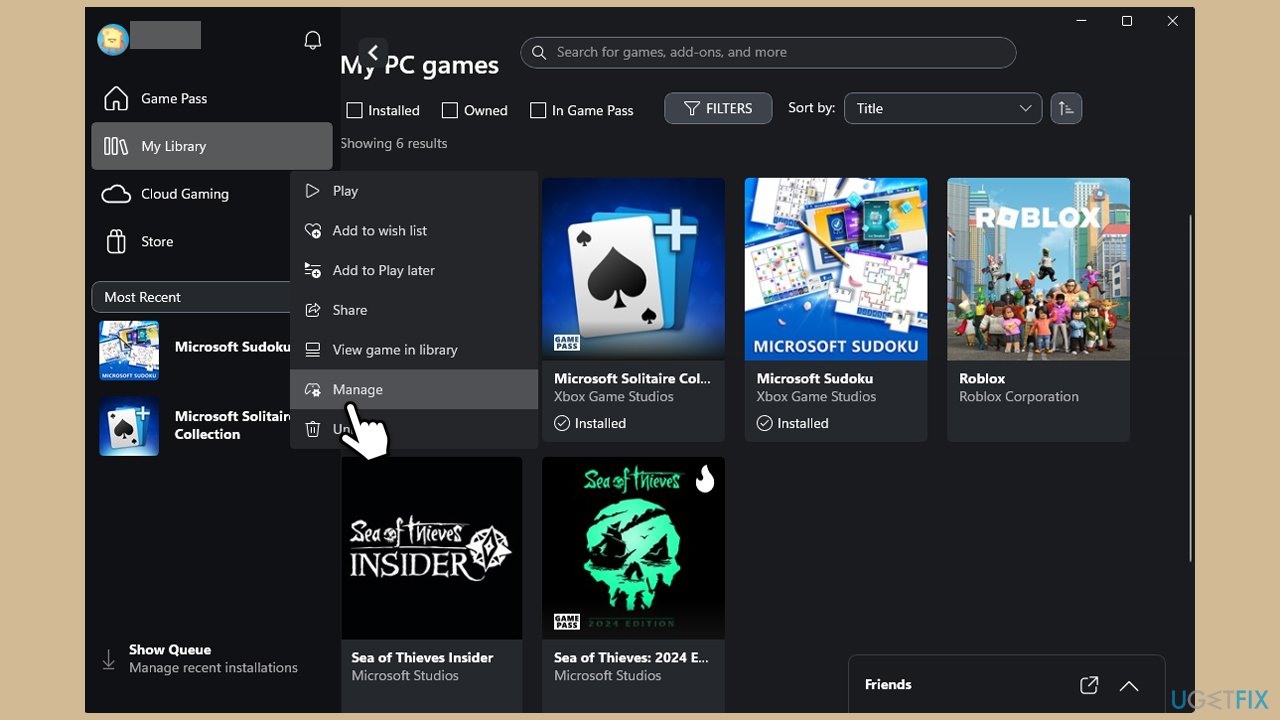
La réinstallation du jeu peut aider si le problème persiste après la réparation des fichiers du jeu.
L'actualisation des services de jeu via PowerShell peut résoudre des problèmes profonds avec l'application Xbox.
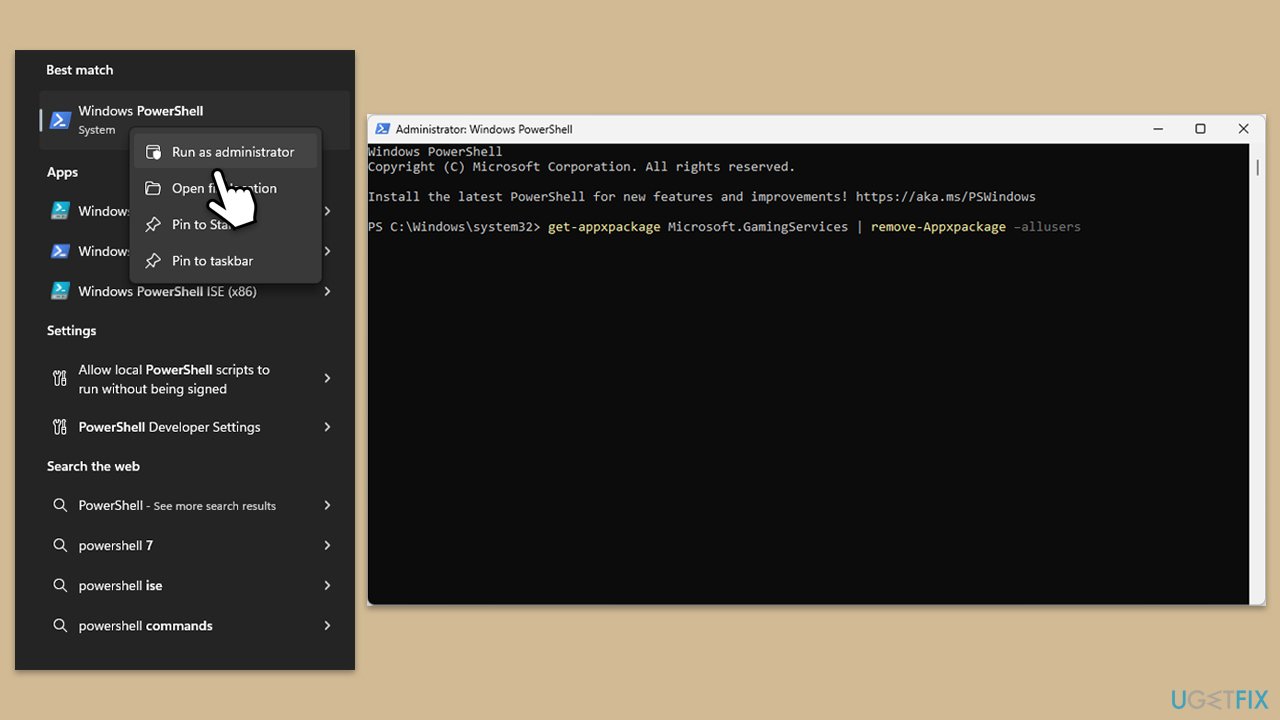
La réinscription de l'application peut résoudre les problèmes d'enregistrement ou de configuration susceptibles de provoquer des erreurs.
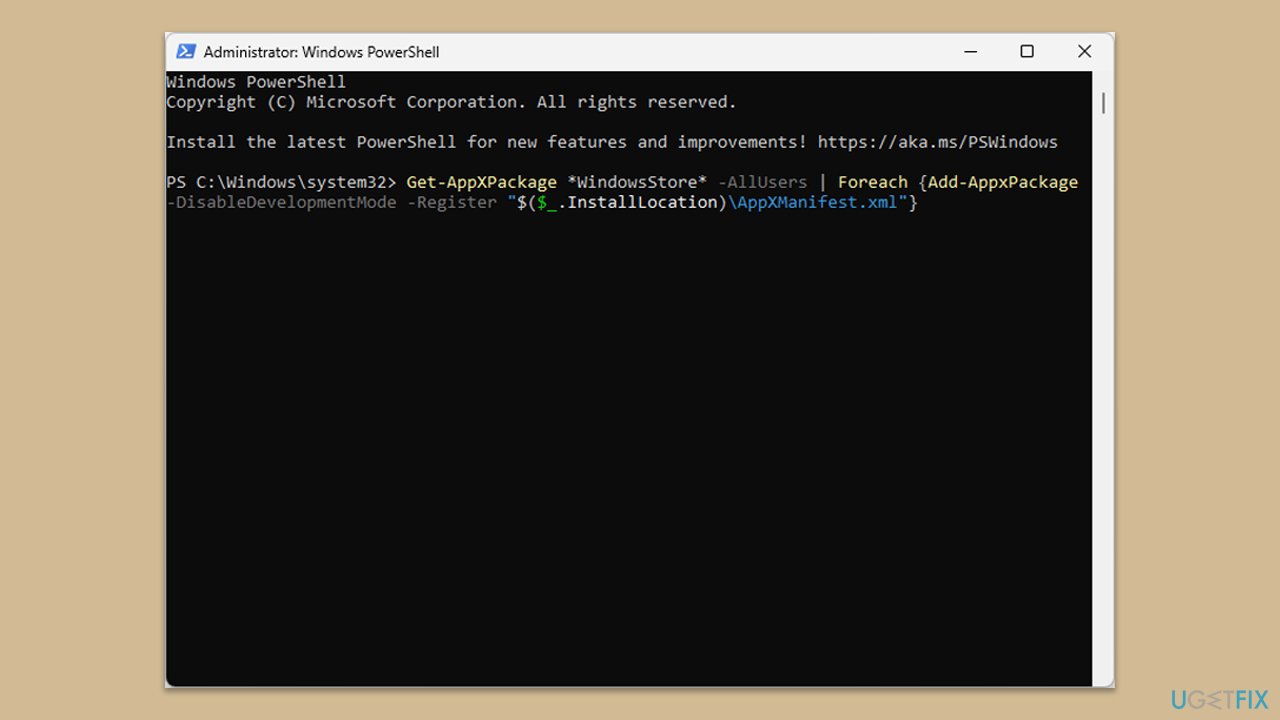
Ce qui précède est le contenu détaillé de. pour plus d'informations, suivez d'autres articles connexes sur le site Web de PHP en chinois!
 Comment vérifier l'adresse Mac
Comment vérifier l'adresse Mac
 Historique des opérations de la table de vue Oracle
Historique des opérations de la table de vue Oracle
 vc6.0
vc6.0
 Comment résoudre le code d'erreur 8024401C
Comment résoudre le code d'erreur 8024401C
 Utilisation de la classe de calendrier en Java
Utilisation de la classe de calendrier en Java
 Comment accéder au site Web 404
Comment accéder au site Web 404
 Comment créer un nouveau dossier dans Webstorm
Comment créer un nouveau dossier dans Webstorm
 paramètres des variables d'environnement Java
paramètres des variables d'environnement Java
 Pourquoi le wifi a-t-il un point d'exclamation ?
Pourquoi le wifi a-t-il un point d'exclamation ?